Sådan sletter du downloads på iPhone/iPad?
Der er ingen tvivl om, at iOS-enheder er fantastiske med hensyn til ydeevne og kamerakvalitet. Andre smartphones slår dog iPhone/iPad, når det kommer til lagerkapacitet.
Selvom Apple havde frigivet iPhone-modeller med 128 GB lagerplads, er Apple-enheder altid kendt for deres mangel på opgraderbar lagerplads. I modsætning til andre smartphonemærker kommer iOS-enheder ikke med indbyggede SD-kortpladser, og det er derfor, du hurtigt kan løbe tør for lagerplads på din iPhone efter at have indsamlet downloads. I sådanne tilfælde er det bedste, du kan gøre for at frigøre noget lagerplads på din enhed slette downloads.
Del 1: Slet selektivt alle downloads på iPhone/iPad
Hvis du leder efter en smart og kraftfuld måde at slette downloads på iPhone/iPad, så prøv DrFoneTool – Data Eraser (iOS). Det er software, der hovedsageligt er designet til at slette iOS-indhold permanent og selektivt, hvilket betyder, at downloads, du sletter, vil blive slettet for altid.

DrFoneTool – Data Eraser
Dedikeret værktøj til at slette downloads på iPhone/iPad
- Slet iOS-kontakter, SMS, billeder og videoer, opkaldshistorik og mange andre filtyper.
- Slet tredjeparts apps, såsom Line, WhatsApp, Viber, osv. på din iPhone/iPad.
- Sæt fart på din iOS-enhed ved at rydde uønskede filer.
- Frigør din iPhone/iPad-lagerplads ved at administrere og slette store filer.
- Giv support til alle iOS-enheder og -versioner.
For at lære, hvordan du bruger, prøv DrFoneTool – Data Eraser (iOS) for at frigøre lagerplads på din iDevice, download softwaren fra dets officielle websted på din computer, og følg derefter nedenstående trin:
Trin 1: Når softwaren er installeret, skal du køre den og tilslutte din iPhone/iPad til computeren ved hjælp af et digitalt kabel. Vælg derefter ‘Datasletning’ for at starte den pladsbesparende proces.

Trin 2: Tryk derefter på ‘Slet store filer’ fra softwaregrænsefladen i ‘Frigør plads’.

Trin 3: Nu begynder softwaren scanningsprocessen for at lede efter de store filer, der er ansvarlige for den lave ydeevne på din iOS-enhed.

Trin 4: Når softwaren registrerer alle de store filer, kan du vælge dem, der ikke er vigtige, og derefter trykke på knappen ‘Slet’.

Bemærk: hvis du ikke er sikker på, om den store fil, du vil slette, virkelig er ubrugelig eller ej, så kan du eksportere dem til dit system til backup, før du sletter den.
Del 2: Slet podcast-downloads på iPhone/iPad
Podcast er en vidunderlig app, der giver dig mulighed for at vide, hvad der foregår omkring dig. Plus, applikationen lader dig downloade og streame episoder. Det er en fantastisk kilde til information og hjælper med at udvide din horisont. Selvom det har en række fordele, begynder det at tage stor lagerplads på din iOS-enhed efter et par dage, især i tilfælde af video-podcasts.
Når først du fandt ud af, at podcasts fylder for meget, er det næste, du måske tænker på hvordan sletter jeg downloads? Så følg nedenstående trin-for-trin guide til, hvordan du sletter podcast-downloads på iPhone/iPad:
Trin 1: Kør Podcasts-appen på din iDevice, og naviger derefter til ‘Mine Podcasts’.
Trin 2: Søg derefter efter den podcast, du ønsker at slette, og klik derefter på knappen ‘…’ ved siden af podcasten.
Trin 3: Vælg nu ‘Fjern download’ og klik derefter på ‘Fjern download’ for at bekræfte.
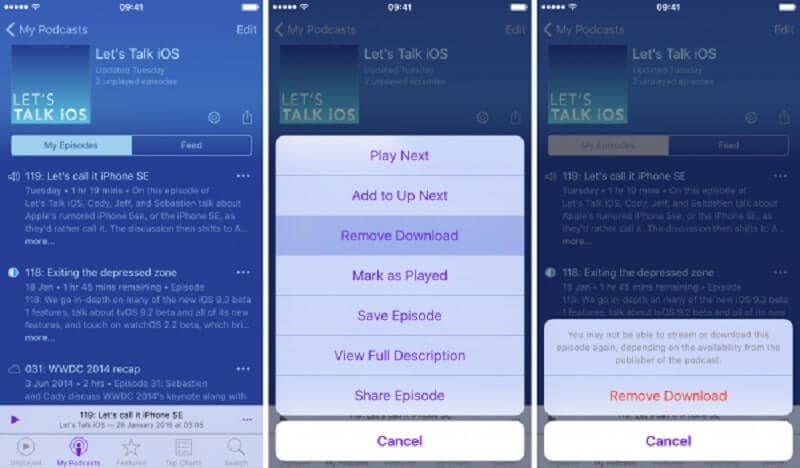
Del 3: Slet e-mail-downloads på iPhone/iPad
En anden ting, du kan gøre for at frigøre lagerplads på din iPhone, er at slette e-mail-downloads eller blot e-mails med vedhæftede filer. Desværre er sletning af e-mail-downloads på iOS-enheden en ret tidskrævende proces, men dette vil helt sikkert hjælpe dig med at spare en stor mængde plads på din enhed.
Følg nedenstående trin-for-trin guide til, hvordan du sletter e-mail-downloads på iPhone/iPad:
Trin 1: Åbn ‘Mail’-appen på din iPhone/iPad.
Trin 2: Vælg derefter e-mails, især dem med vedhæftede filer, og klik derefter på ‘Flyt’ for at flytte de valgte e-mails til papirkurven.
Trin 3: Tøm til sidst skraldespanden. Husk også, at der ikke er nogen metode til at slette en e-mail-vedhæftet fil, og du skal slette hele e-mailen.
Del 4: Slet PDF-downloads på iPhone/iPad
Hvis du har for mange PDF-filer på din iPhone eller iPad, så er du sikker på, at du hurtigt løber tør for lagerplads. Men du kan undgå situationen ved at slette PDF-downloads, du allerede har læst.
Følg nedenstående guide til, hvordan du sletter downloads på iPhone/iPad:
Trin 1: Åbn Bøger-appen på din enhed, og nu kan du se alle dine bøger i kategorierne ‘Bibliotek’ og ‘Læser nu’.
Trin 2: Se efter de PDF-filer, du vil slette, og klik derefter på ikonet ‘tre prikker’ under PDF-filen for at vælge ‘Fjern’.
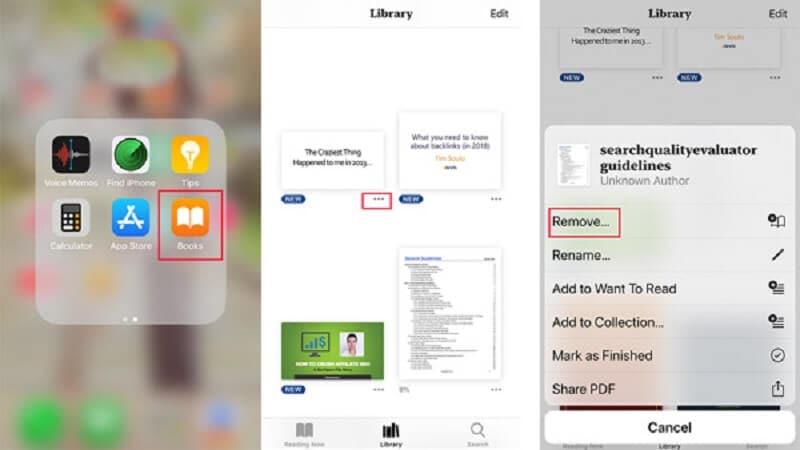
Del 5: Slet iTunes-downloads på iPhone/iPad
Hvis du har downloadet elementer som musik, tv-shows og film fra iTunes Store til din iOS-enhed, kan du slette dem for at få lidt plads på din iPhone/iPad.
Følg nedenstående guide til, hvordan du sletter iTunes-downloads på iPhone/iPad:
Trin 1: Åbn appen Indstillinger på din iPhone, og gå derefter til ‘Generelt’>’iPhone Storage’.
Trin 2: Klik her på ‘Musik’, hvis du vil slette den musik, du har downloadet fra iTunes. Her kan du stryge til venstre på sangen, albummet eller kunstneren og klikke på ‘Slet’.
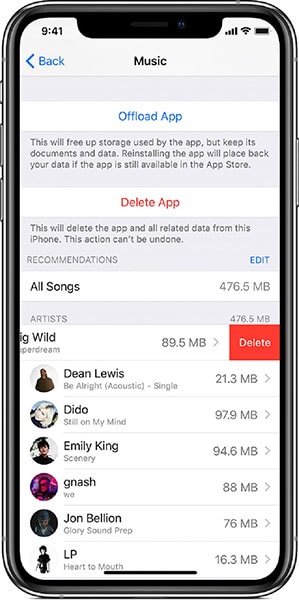
Trin 3: Ellers skal du klikke på ‘Apple TV-appen’, hvis du vil slette tv-shows og film. Klik derefter på ‘Gennemse iTunes-videoer’ og find det program eller den film, du vil slette.
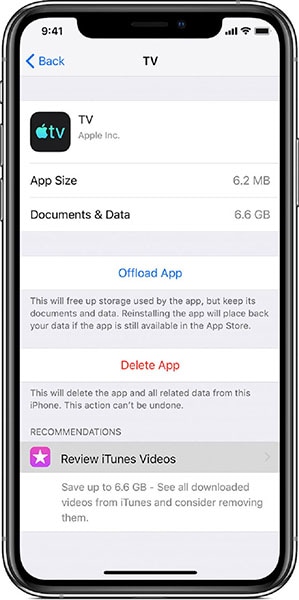
Del 6: Slet Safari-downloads på iPhone/iPad
I modsætning til Mac er der ikke en sådan ‘download’-mappe til Safari, hvor alle filer er gemt, du har downloadet fra Safari-browseren. I stedet vil iOS placere dine Safari-downloadede filer til relaterede apps på iPhone/iPad. Lad os tage et eksempel – du vil downloade et billede fra Safari, og det vil give dig muligheden ‘Gem billede’ for at downloade dette billede. Når du klikker på ‘Gem billede’, vil billedet blive gemt i dets relaterede app (Foto-apps) på din iPhone.
For at finde og slette Safari-download på iPhone/iPad skal du blot tjekke iOS-indbyggede apps. Generelt gemmer appen Fotos billeder, appen Musik gemmer købte sange og iBook-gemte PDF-filer.
Konklusion
Det er hvordan man sletter downloads på iPhone 5/6/7/8 eller derover. Som du kan se, er DrFoneTool – Data Eraser (iOS) en af de mest pålidelige og effektive måder at slette downloads på iOS-enhed. Selvom der er almindelige metoder til at slette downloads, er brug af software som DrFoneTool – Data Eraser (iOS) en smart og hurtig måde at slippe af med downloads på din iPhone/iPad.
Seneste Artikler